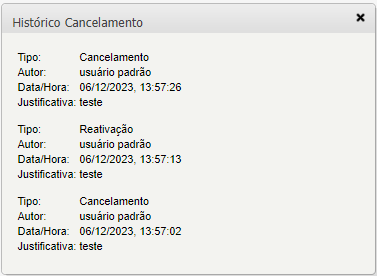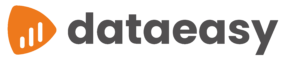Como cancelar ou reativar um documento?
Cancelar um documento significa retirá-lo do trâmite. Isso ocorre quando o mesmo não pode ser finalizado ou excluído. Por exemplo, quando um fornecedor decide cancelar um contrato por algum motivo, o mesmo não pode ser finalizado (pois não foi cumprido) e não pode ser excluído. Logo, a melhor opção é cancelar o documento no sistema.
Importante:
- O documento a ser cancelado pode estar em qualquer fase, minuta ou concluído.
- Para cancelar o documento, o usuário deve ser detentor do mesmo.
1) No documento que deseja cancelar, selecione a opção Cancelar no menu de ações.

2) O sistema solicitará uma justificativa para o cancelamento do documento.

Após o cancelamento do documento, seu estado será alterado de Corrente para Cancelado. Os documentos cancelados não constam nas pesquisas padrões, aparecendo apenas nas pesquisas por Documentos Cancelados.
Atenção
Somente usuários com permissão configurada pelo administrador poderão cancelar, visualizar os documentos cancelados ou reativá-los.
Como reativar um documento cancelado?
Reativar o documento permite desfazer a ação de cancelamento. O documento voltará para a fase corrente e poderá ser tramitado normalmente.
1) Localize o documento a ser reativado e clique na ação Reativar.
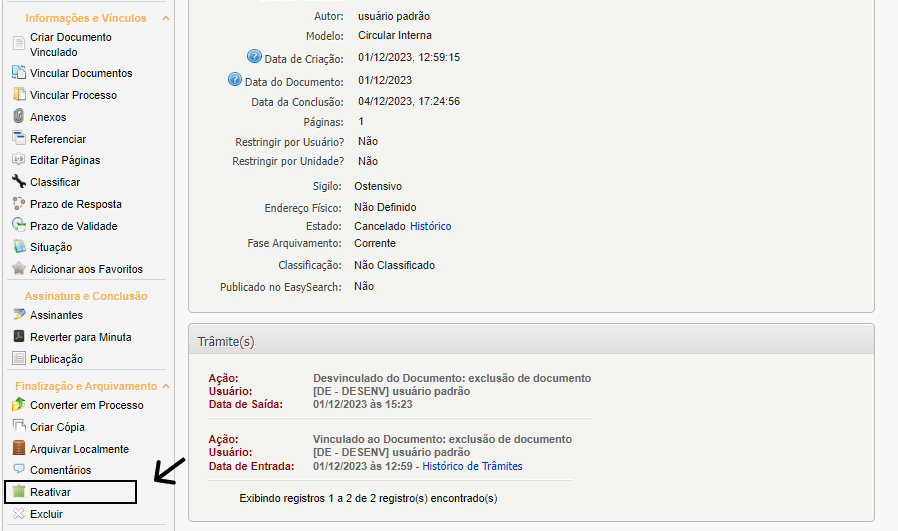
2) O sistema pedirá a justificativa para reativar o documento.

3) Após reativar o documento, o mesmo vai para a posse do usuário que realizou a ação de reativar.
Histórico de cancelamento
1) Será gerado um histórico de cancelamento, com todas as informações dos cancelamentos e reativações. Para visualizar o histórico de cancelamento, selecione a opção Histórico de cancelamento.

2) O sistema abrirá uma janela com as informações do histórico: